Thông thường, khi gặp phải ứng dụng bị treo trên máy tính, bạn sẽ chọn biểu tượng chữ X ở góc trên bên phải để đóng ứng dụng. Tuy nhiên, không phải lúc nào thao tác này cũng hiệu quả. Nhiều trường hợp bạn sẽ thấy dòng thông báo “Not Responding” – dấu hiệu đặc trưng cho một tiến trình đang gặp sự cố. Nếu bạn đang loay hoay chưa biết xử lý ra sao, thì 5 cách tắt ứng dụng bị treo trên Win 11 dưới đây sẽ giúp bạn nhanh chóng thoát khỏi tình trạng khó chịu này.
Nguyên nhân khiến ứng dụng bị treo trên Windows 11, 10, 7
Hiện tượng ứng dụng không phản hồi (hay còn gọi là treo) có thể xuất phát từ nhiều lý do, bao gồm:
- Tài nguyên hệ thống bị quá tải: Khi máy tính mở quá nhiều ứng dụng cùng lúc, đặc biệt là các phần mềm nặng như trình chỉnh sửa ảnh, game hay các công cụ lập trình, sẽ khiến RAM và CPU không đủ khả năng xử lý.
- Phần mềm xung đột: Một số chương trình khi hoạt động cùng lúc có thể gây ra tình trạng xung đột, khiến một hoặc nhiều ứng dụng bị treo.
- Cập nhật Windows không tương thích: Một số bản cập nhật của hệ điều hành có thể khiến phần mềm bên thứ ba hoạt động không ổn định.
- Lỗi trong quá trình cài đặt ứng dụng: Việc cài đặt không đầy đủ hoặc lỗi tệp cài đặt có thể khiến ứng dụng hoạt động bất thường.
Sau khi đã hiểu rõ nguyên nhân, chúng ta cùng tìm hiểu cách tắt ứng dụng bị treo trên Win 11 hiệu quả trong những trường hợp này.

5 cách tắt ứng dụng bị treo trên Win 11 cực dễ, ai cũng làm được
Cách 1: Sử dụng Task Manager để đóng ứng dụng
Task Manager là công cụ mặc định của Windows, dùng để giám sát và quản lý các hoạt động của máy tính. Đây cũng là lựa chọn phổ biến nhất khi người dùng muốn tắt các tiến trình không phản hồi.
Các bước thực hiện bao gồm:
Bước 1: Nhấn tổ hợp phím Ctrl + Shift + Esc để mở nhanh Task Manager.
Bước 2: Trong giao diện hiện ra, chọn tab Processes để xem toàn bộ ứng dụng đang chạy.
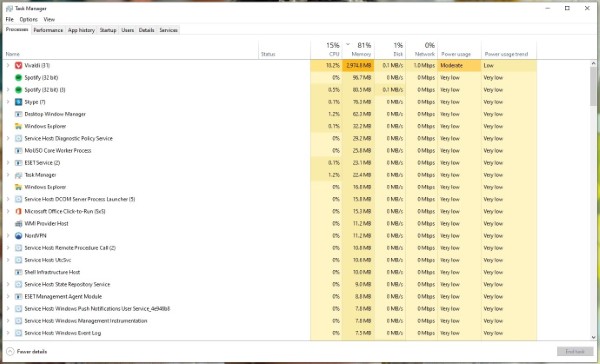
Bước 3: Tìm đến ứng dụng bị treo, nhấn chuột phải vào nó và chọn End task.
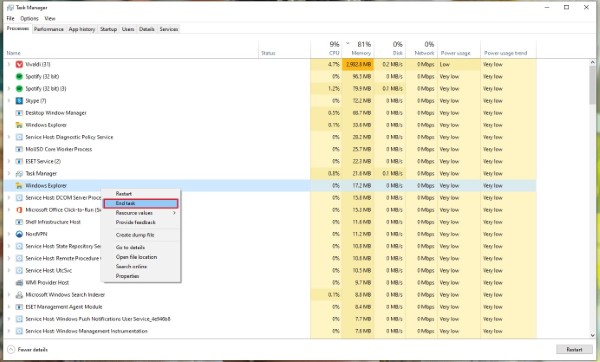
Bước 4: Ứng dụng sẽ lập tức được tắt. Trong hầu hết trường hợp, cách này giải quyết được sự cố ngay lập tức.
Cách 2: Dùng tổ hợp phím Alt + F4
Nếu bạn đã click vào cửa sổ ứng dụng đang treo nhưng vẫn chưa đóng được, thì có thể thử tổ hợp phím Alt + F4. Đây là thao tác nhanh để yêu cầu hệ thống đóng cửa sổ hiện hành.
Lưu ý: Phương pháp này chỉ hiệu quả khi bạn đã chọn đúng cửa sổ bị lỗi. Nếu cửa sổ khác đang được chọn, tổ hợp phím sẽ đóng ứng dụng khác.
Thực hiện các bước như sau:
Bước 1: Nhấp chuột vào giao diện của phần mềm đang không phản hồi.
Bước 2: Bấm Alt + F4, giữ trong khoảng 1–2 giây.

Bước 3: Hệ thống sẽ xử lý và tự động tắt ứng dụng nếu có thể.
Cách 3: Dùng Windows PowerShell
Một lựa chọn nâng cao hơn dành cho người dùng quen với dòng lệnh là Windows PowerShell. Công cụ này cho phép bạn sử dụng các câu lệnh để tắt ứng dụng trực tiếp từ hệ điều hành.
Hướng dẫn chi tiết:
Bước 1: Nhấn tổ hợp phím Windows + X, chọn Windows PowerShell (Admin) để mở PowerShell với quyền quản trị.
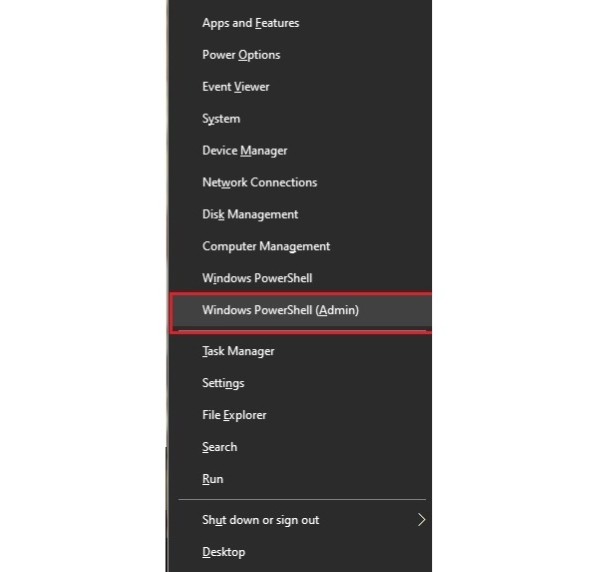
Bước 2: Gõ lệnh tasklist và nhấn Enter. Danh sách các ứng dụng đang chạy sẽ hiện lên, cùng với tên tiến trình.

Bước 3: Gõ lệnh taskkill /im Tên-ứng-dụng.exe /t /f. Ví dụ: nếu ứng dụng Zalo.exe bị treo, bạn gõ taskkill /im Zalo.exe /t /f.
Bước 4: Nhấn Enter để thực thi lệnh. Ứng dụng sẽ bị tắt ngay lập tức.
Cách 4: Khởi động lại máy tính
Nếu tất cả các cách trên không hiệu quả, hoặc máy đang trong tình trạng đóng băng toàn bộ, bạn có thể khởi động lại hệ thống. Đây là phương án “cứu nguy” phổ biến nhất.
Cách thực hiện như sau:
Bước 1: Nhấn Ctrl + Alt + Delete, sau đó chọn biểu tượng nguồn ở góc dưới bên phải.
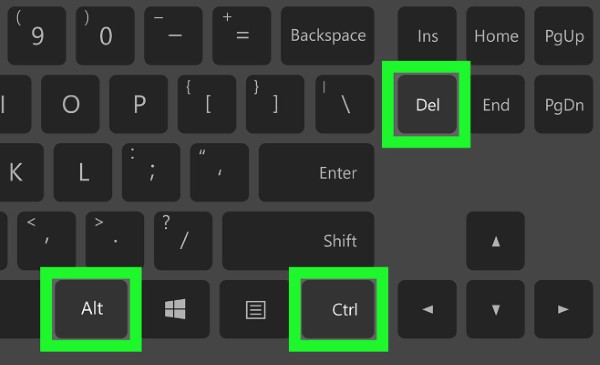
Bước 2: Chọn Restart để khởi động lại thiết bị.
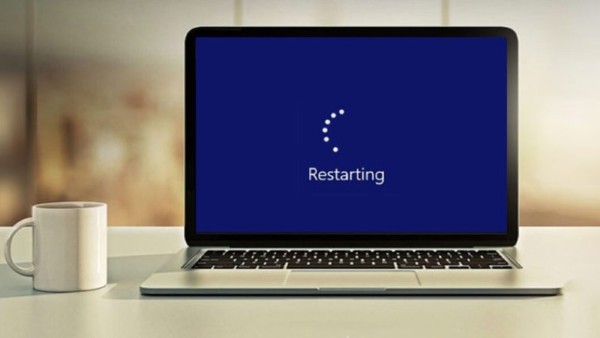
Sau khi máy khởi động lại, tiến trình bị treo sẽ được kết thúc, và bạn có thể hoạt động bình thường.
Cách 5: Cài đặt phần mềm quản lý tiến trình nâng cao
Đối với người dùng có nhu cầu kiểm soát kỹ hơn các tiến trình hệ thống, bạn có thể tải và cài đặt các phần mềm như Process Explorer hoặc System Explorer. Những công cụ này hiển thị chi tiết hơn Task Manager và cho phép bạn can thiệp sâu hơn vào hệ thống.
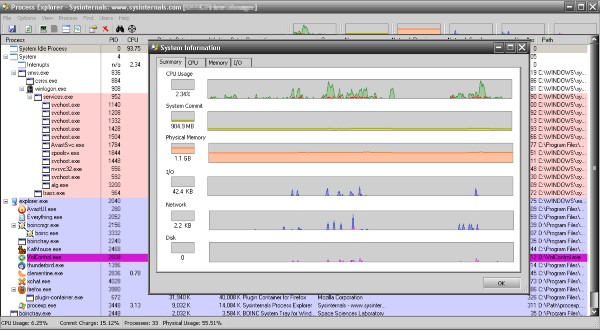
Ưu điểm:
- Có thể tắt cả những tiến trình ẩn không hiển thị trong Task Manager.
- Hỗ trợ lọc, phân loại ứng dụng theo mức tiêu thụ RAM, CPU,…
- Cung cấp thông tin chi tiết để chẩn đoán nguyên nhân khiến phần mềm treo.
Cách tắt ứng dụng bị treo trên Win 10, Win 7 cũng tương tự
Mặc dù Windows 11 đã có nhiều thay đổi trong giao diện và tính năng, nhưng cách xử lý ứng dụng bị treo trên Win 10 và Windows 7 cũng không quá khác biệt. Các phương pháp sử dụng Task Manager, Alt + F4, PowerShell, hay khởi động lại máy đều có thể áp dụng tương tự.
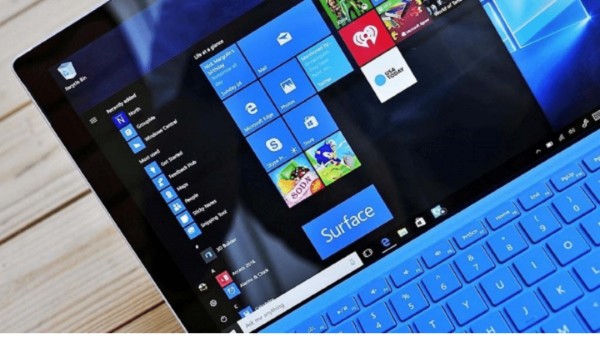
Nếu bạn đang sử dụng phiên bản Windows cũ, hãy yên tâm rằng các bước hướng dẫn trong bài viết vẫn có thể giúp ích cho bạn.
Một số lưu ý để hạn chế tình trạng ứng dụng bị treo trên máy tính
Ngoài việc biết cách xử lý khi gặp sự cố, người dùng cũng nên chủ động phòng ngừa hiện tượng ứng dụng không phản hồi:
- Thường xuyên cập nhật phần mềm: Giúp vá lỗi và nâng cao hiệu năng.
- Tránh mở quá nhiều ứng dụng nặng cùng lúc.
- Quét virus định kỳ: Một số phần mềm độc hại có thể làm gián đoạn hoạt động của các ứng dụng khác.
- Nâng cấp RAM hoặc ổ cứng SSD nếu máy thường xuyên bị đơ, giật.

Kết luận
Hy vọng với 5 cách tắt ứng dụng bị treo trên Win 11 được chia sẻ ở trên, bạn đã có thêm kiến thức và công cụ để xử lý các tình huống máy bị “đóng băng” bất ngờ. Dù bạn đang sử dụng Windows 11, 10, hay thậm chí là Windows 7, các phương pháp này đều phát huy hiệu quả cao, đơn giản và dễ thao tác.
Việc sử dụng thiết bị có cấu hình mạnh mẽ, hệ điều hành bản quyền và phần mềm được tối ưu sẽ giúp bạn giảm thiểu tình trạng ứng dụng bị đơ, đứng máy. Nếu bạn đang tìm kiếm một chiếc laptop chất lượng, chính hãng, giá tốt, đừng bỏ lỡ các mẫu máy mới nhất tại Viettel Store.
Truy cập ngay Viettel Store hoặc đến cửa hàng gần nhất để chọn mua laptop Win 11 chính hãng, nhiều ưu đãi hấp dẫn, trả góp lãi suất 0% và chế độ bảo hành uy tín!
Xem thêm:








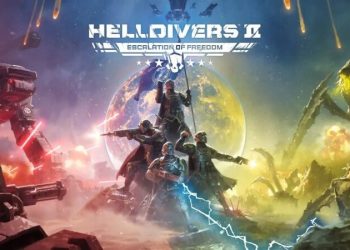



Email của bạn sẽ không được hiển thị công khai. Các trường bắt buộc được đánh dấu *
Tạo bình luận mới